Jännitystä käyttävät tietokoneen käyttäjät käyttävät todennäköisesti joko Google Chromen beeta- tai dev-kanavia. Kun nämä epävakaat versiot kaatuvat ja profiilisi on vioittunut, kuinka voit palauttaa sen?
Huomautus: tietysti tämä tekniikka ei toimi kaikissa tilanteissa, mutta meidän on pitänyt tehdä tämä muutaman kerran tällä viikolla ja tajunnut, että jaamme.
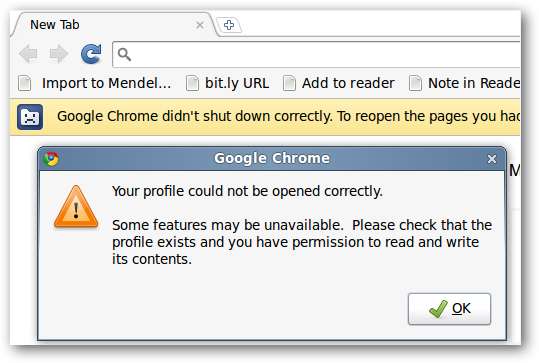
Viime aikoina meillä on ollut ongelmia Google Chromen dev-kanavan lukkiutumisen kanssa, varsinkin kun katselemme PDF-tiedostoja sisäänrakennetulla PDF-katseluohjelmalla. Kun näin tapahtuu ja pakotamme lopettamaan Chromen, saamme kaksi virhesanomaa, kun käynnistämme sen uudelleen. Huomaa, että "Profiiliasi ei voitu avata oikein."
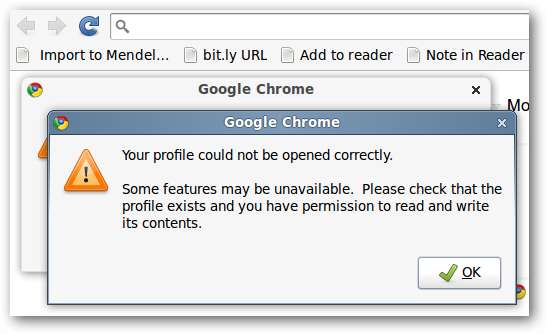
Onneksi asia, josta välitämme eniten - välilehdet, jotka olimme avanneet ennen kuin Chrome kaatui, ovat edelleen olemassa. Hakukoneiden pikavalinnat ja verkkohistoria eivät kuitenkaan ole. Kuinka voimme päästä eroon näistä virhesanomista ja palauttaa hakukoneet ja historian?
Emme ole aivan varmoja siitä, miten hakukoneet ja historia palautetaan, mutta voimme päästä eroon virheilmoituksista ja palauttaa profiilisi vakaan tilaan. Sinun täytyy muokata hakukoneiden pikavalintoja ja rakentaa verkkohistoriasi uudelleen, mutta ainakin sinun on pidettävä kaikki muut asetuksesi ja mikä tärkeintä, avoimet välilehdet!
Palauta profiilisi
Avaa pääteikkuna (Sovellukset> Lisälaitteet> Pääte tai Ctrl + Alt + T Ubuntussa). Kirjoita seuraavat komennot.
Huomaa: Kuten edellä mainittiin, näiden komentojen suorittaminen pyyhkii hakukoneet ja verkkohistorian. He olivat tavallaan menneet alusta joka tapauksessa.
cd ~ / .config / google-chrome / Oletus /
rm Web \ Data
rm Historia
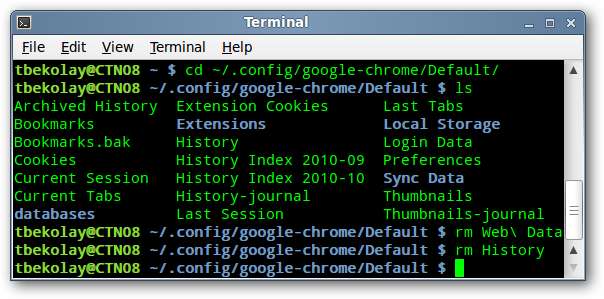
Seuraavan kerran, kun lataat Google Chromen, huomaat, että kyseiset virheilmoitukset ovat kadonneet, ja voit nyt muokata hakukoneesi pikavalintoja ja luoda verkkohistoriasi.
Poista sisäänrakennettu PDF-katseluohjelma käytöstä
Jos kaatuminen aiheuttaa sisäänrakennetun PDF-katseluohjelman, voit poistaa sen käytöstä Chromen laajennuksen asetussivulta.
Avaa Chrome ja kirjoita
about: laajennukset
osoitepalkkiin.
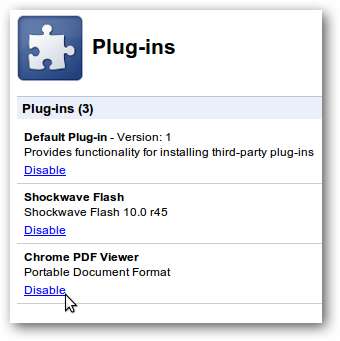
Etsi Chrome PDF Viewer -merkintä ja napsauta Poista-linkkiä.

Tästä eteenpäin napsauttamiasi PDF-tiedostoja käsitellään tavalliseen tapaan sisäänrakennetun PDF-katseluohjelman sijaan. Chromea ei tarvitse käynnistää uudelleen, ja toivottavasti vähemmän kaatumisia tulevaisuudessa!







